首页
win7窗口颜色被自动改变怎么办?win7窗口颜色被自动改变解决方法
win7窗口颜色被自动改变怎么办?win7窗口颜色被自动改变解决方法
2022-07-03 17:33:28
来源:互联网
作者:admin
win7窗口颜色被自动改变怎么办-win7窗口颜色被自动改变解决方法?
偶尔,当我们使用win7系统时,我们会突然发现我们的窗户颜色自动变化。这很可能是由于设置了轮换主题,如果没有,您可以选择关闭颜色为关闭,并且不会改变。下面就一起来看一下吧。
win7窗口颜色被自动改变解决方法
1、打开个性化,查看是否只选择了一个主题。如果选择了多个主题,就会自动默认为轮换主题,窗口颜色就会不断改变。
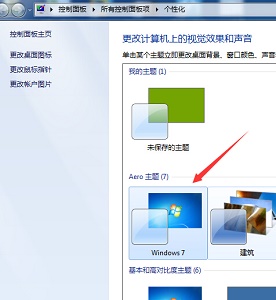
2、如果只选择了一个主题还是会被自动改变,那就打开运行框,输入“gpedit.msc”
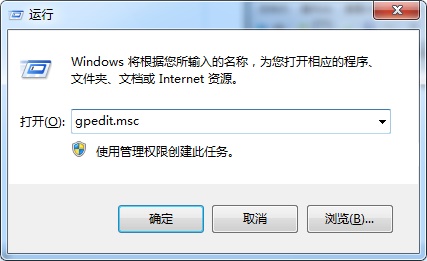
3、依次点击如图所示的位置。
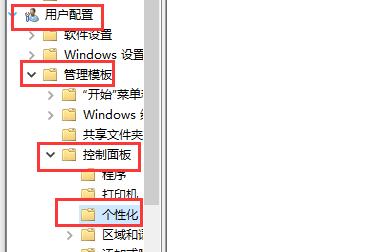
4、然后双击打开“阻止更改窗口颜色和外观”
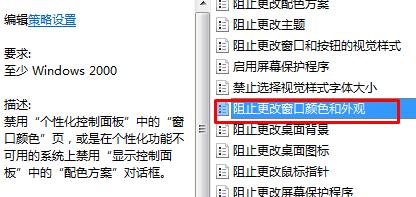
5、勾选“已启用”然后确定。
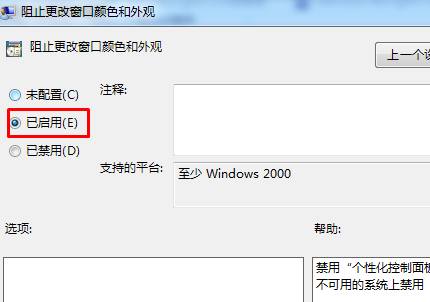
6、我们就能发现窗口颜色已经无法设置了。
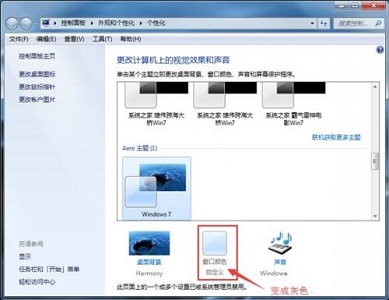
以上就是win7窗口颜色被自动改变解决方法了,需要的朋友赶紧对照着教程去解决问题吧。
精品游戏
换一批
